概览
修订图
要查看文件或文件夹的完整历史记录,您可以使用日志对话框,或者让 TortoiseSVN 为您生成一个图表。此图表显示所选文件/文件夹的所有重要提交(或者所有提交,如果您真的需要)。
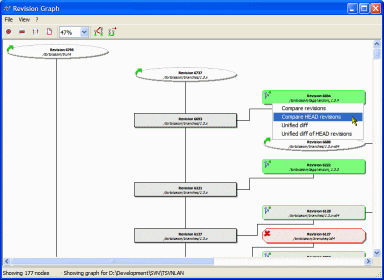
您可以将该图表导出为多种不同的图像格式,例如 JPEG/PNG/BMP/... 甚至矢量格式 WMF。
您还可以选择两个条目并进行比较。如果该项是文件夹,您可以看到所选修订版本之间所有已更改的文件。如果所选项是文件,您将并排看到该文件的两个版本。
统计
当您查看文件或文件夹的日志消息时,TortoiseSVN 可以使用这些提交的信息为您创建一些统计数据和图表。
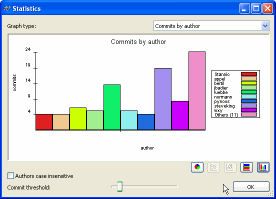
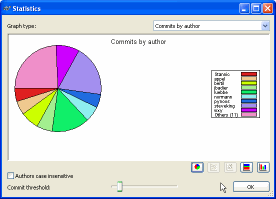
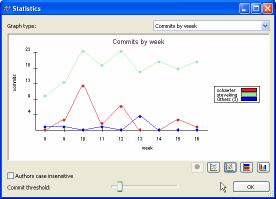
比较标签/分支
有时您想查看两个版本之间发生了哪些更改,或者您的分支与主干开发线之间有什么区别。
有几个地方可以检查这些差异。其中一个是在上面的修订图中提到的。另一个是从仓库浏览器:首先选择您要比较的第一个分支/标签,右键单击并选择“标记为比较”。然后选择您要比较的第二个分支/标签,右键单击并选择“比较 URL”。这将打开目录差异对话框。
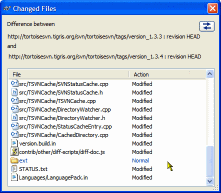
此对话框列出了所有已更改的文件和文件夹。双击文件将启动 TortoiseMerge(或者您配置 TortoiseSVN 使用的其他差异应用程序),以便您可以确切地看到发生了哪些更改。
